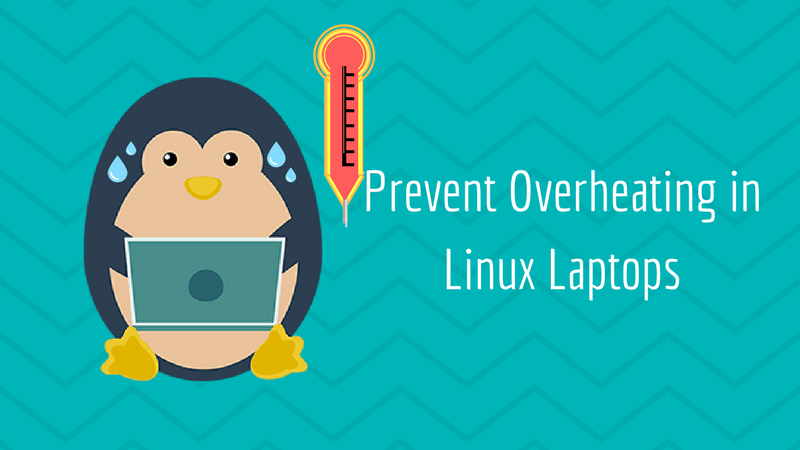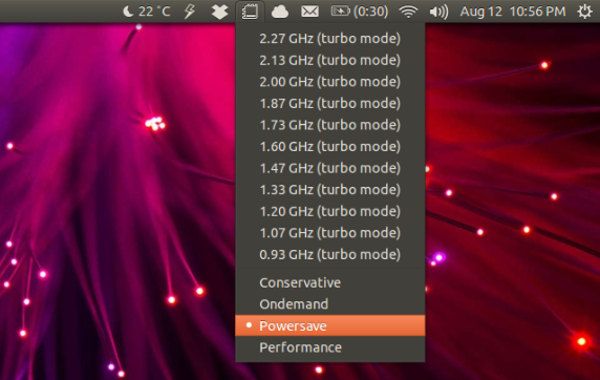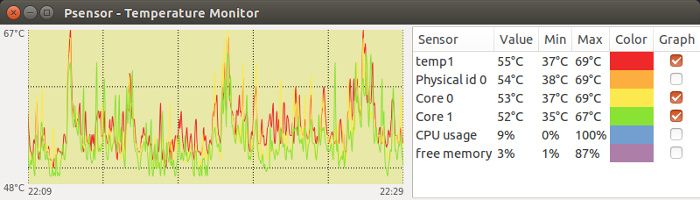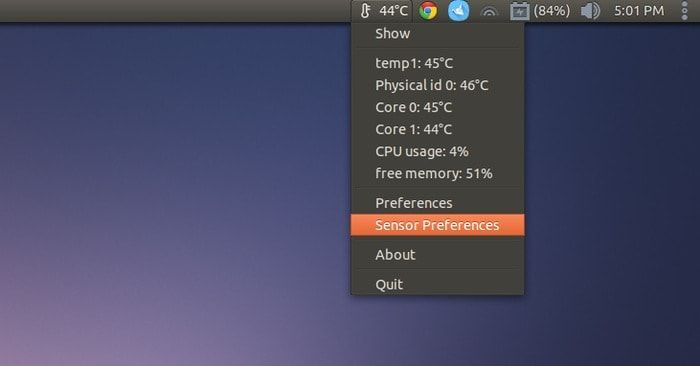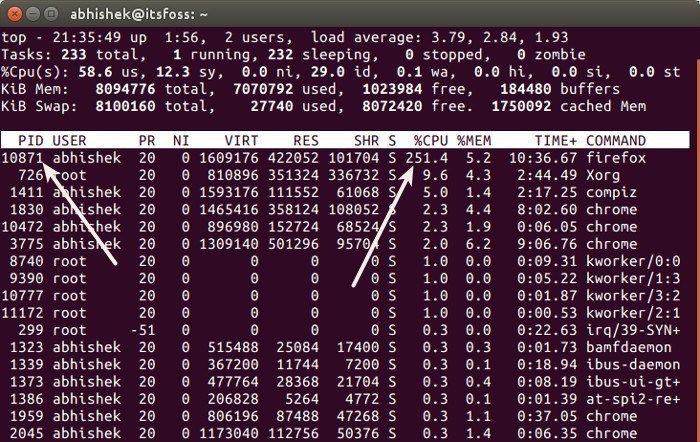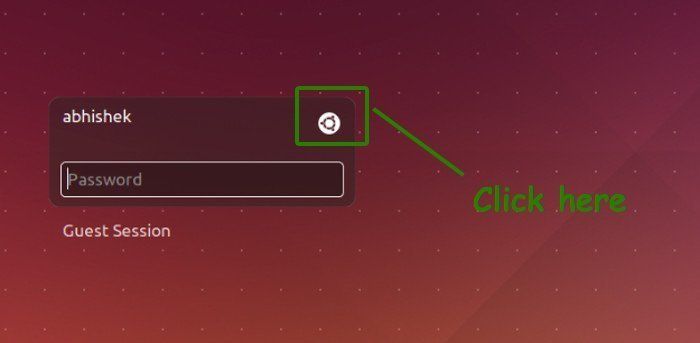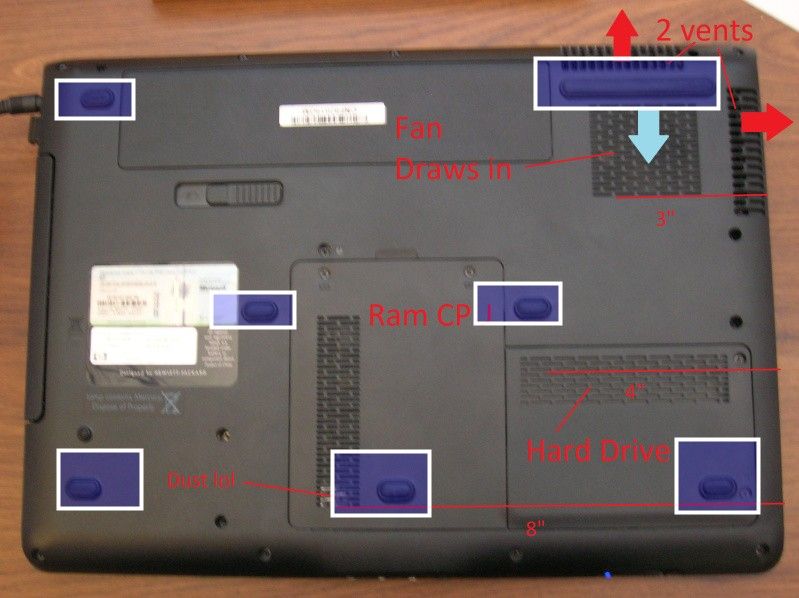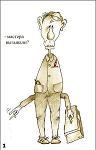- Самые эффективные способы снизить перегрев ноутбука на Linux
- Снижаем нагрев на ноутбуках под управлением Linux
- Средства, которые вы можете установить в целях предотвращения перегрева ноутбуков на Linux
- thermald
- Laptop Mode Tools
- CPUfreq
- Отслеживаем температуру компьютера
- Ищем вредоносное приложение
- Попробуйте рабочее окружение полегче
- Лучшие практики по предотвращению перегрева
- Не ставьте ноутбуки на ткань
- Иногда чистите ноутбук
- Что думаете?
- Устанавливаем thermald на Fedora
- Введение
- Установка thermald
- Конфигурация thermald
- Извлечение параметров из ACPI
- Настройка thermald
- Литература
- Linux Thermal Daemon
Самые эффективные способы снизить перегрев ноутбука на Linux
Ищите способы исправить перегрев ноутбука на Linux? Поверьте мне, вы не первые хотите снизить температуру ноутбука, работающего на Linux. В летний сезон скорость вентилятора компьютера достигает безумных скоростей. Если вы используете ноутбук, то его дно становится невероятно горячим. Возможно вам интересно можно ли предотвратить перегрев ноутбука, и я собираюсь рассказать вам пару решений этой горячей задачи. Возможно они даже смогут полностью убрать раздражающий фактор (что, честно говоря, практически невозможно).
Снижаем нагрев на ноутбуках под управлением Linux
Мы рассмотрим ряд средств, с помощью которых вы сможете управлять температурой CPU, следить за приложениями и их влиянием на температуру. Также мы используем ряд управляющих программ, которые вы сможете установить и забыть про них, а также рассмотрим лучшие практики по предотвращению нагрева. Советы, указанные здесь, должны быть приложимы ко всем дистрибутивам Linux, вроде Ubuntu, Linux Mint, Fedora, Arch Linux, elementary OS и т.д. Также они должны работать на всех ноутбуках, вроде HP, Acer, Dell, Toshiba и т.п. Я использовал их на ноутбуке Acer в связке с Ubuntu.
Средства, которые вы можете установить в целях предотвращения перегрева ноутбуков на Linux
TLP — моё любимое средство для управления электропитанием в Linux. Это управляющая программа, которая преднастроена так, чтобы предотвращать перегрев и продлевать жизнь батареи. Она будет начинать работать в фоновом режиме при каждом запуске системы. Я всегда включал TLP в списки программ, которые следует установить сразу после установки Ubuntu, за ее полезность и простоту.
Для того чтобы установить TLP на дистрибутивы на базе Ubuntu, используйте следующие команды:
Если вы используете ThinkPad’ы, то вам понадобится дополнительный шаг:
Перезапустить систему после установки. Инструкции по установке на других Linux дистрибутивах ищите здесь.
Ощущения от работы должны поменяться через пару часов или даже дней. Для удаления TLP можно использовать следующие команды:
thermald
Linux thermal Daemon (thermald), разработанный Open Source подразделением Intel, занимается мониторингом и управлением температуры CPU, что приводит к снижению общей температуры устройства. Thermald доступен на Ubuntu и его можно установить с помощью следующей команды:
Он также должен быт доступен в репозиториях иных дистрибутивов. Как говорят пользователи TLP и Thermald не конфликтуют, то есть их можно установить и запустить параллельно. О том, как включить intel p_state можно почитать здесь.
Laptop Mode Tools
Laptop Mode Tools — это средство для сбережения энергопотребления для Linux, которое позволяет настраивать себя по-разному в целях увеличения продолжительности жизни батареи. Вы можете спросить почему мы говорим про продолжительности жизни батареи в статье про перегрев? Дело в том что, когда ваш ноутбук работает в энергосберегающем режиме, он меньше нагревается. Поэтому это средство не только продлевает время службы батареи, но и уменьшает уровень нагрева. Laptop Mode Tools и TLP вместе работают плохо, поэтому перед установкой Laptop Mode Tools придется удалить TLP.
Для установки Laptop Mode Tools на дистрибутивах на базе Ubuntu можно использовать следующий PPA от WebUpd8:
У него также есть графический интерфейс, который позволяет с легкостью настраивать средство. Для запуска GUI используйте эту команду:
CPUfreq
С помощью CPUfreq можно выбрать в каком режиме будет работать ноутбук. Есть 3 режима: preformance, on demand и power saver. Режим Power saver снижает уровень нагрева. Со средством удобно работать, так как в Ubuntu у него его есть наглядный апплет. Для установки CPUfreq на дистрибутивах на базе Linux используйте следующую команду:
Как только программа будет установлена, просто выберите режим Power Saver в апплете.
На сколько мне известно, CPUfreq не конфликтует с TLP. Также она не должна конфликтовать с Thermald и Laptop Mode Tools (то есть их можно поставить вместе, но без TLP).
Какое лучше использовать из указанных средств?? Ответ зависит от пользователя. Я обычно ставлю TLP с CPUfreq. Можно попробовать все по очереди и так понять, что больше подходит. Легче всего будет проследить изменения в работе с помощью средств мониторинга температуры компьютера. Далее мы рассмотрим, какими средствами мониторинга температуры можно пользоваться.
Отслеживаем температуру компьютера
Если вы планируете установить или уже установили один (или несколько) из вышеописанных инструментов, попробуйте найти разницу между температурой до и после установки при одинаковых рабочих условиях. Мониторинг температуры оборудования также полезен в случае, когда определенное приложение, потребляющее слишком много CPU, приводит к перегреву компьютера. Временами некоторые приложения потребляют слишком много CPU. Если такие приложения убрать, то это вполне может помочь с охлаждением.
Для мониторинга температуры мы будем использовать Psensor. Psensor — это инструмент с графическим интерфейсом, который позволяет следить за температурой CPU, GPU и жесткого диска, а также за скоростью вращения вентилятора. Он в реальном времени отображает интересующую нас информацию.
Перед установкой Psensor понадобиться сделать еще пару вещей. Во-первых, примените эту команду:
Затем начните определение аппаратных сенсоров:
Как только все будет сделано, используйте следующую команду для установки Psensor:
В Ubuntu Psensor также имеет апплет для быстрого доступа к отображению информации.
Ищем вредоносное приложение
Иногда буквально одна программа или процесс могут начать потреблять CPU. Когда ваша CPU занята на 100%, то это приводит к перегреву, который проявляется в том, что вы начинаете слышать усиленную работу вентилятора.
Вредоносным может быть что угодно. Например, вкладка браузера со скриптом, который потребляет слишком много ресурсов или сошедший с ума апплет. К примеру, в Ubuntu 16.04 была уязвимость Samba, потреблявшая 100% CPU.
Если ваш компьютер неожиданно начинает греться и шуметь, то это верный индикатор того, что где-то есть подобное приложение.
Откройте терминал и введите:
Эта команда откроет список особо актуальных для CPU задач. Наверху вы увидите, что больше всего потребляет CPU. Надо найти, что потребляет 60-100% CPU.
Например, на скриншоте ниже Firefox потребляет 250% CPU. Это странно.
Если есть такой процесс, найдите его ID и убейте его. Команду kill можно использовать так:
Если программа постоянно потребляет невменяемое количество CPU, возможно вам следует найти ей альтернативу. Бывает, что определенные версии программ содержат баги или проблемы взаимодействия с памятью. До их исправления лучше подобный софт не использовать.
Попробуйте рабочее окружение полегче
Если ваш ноутбук сложно назвать современным, возможно он просто не вытягивает нынешнее рабочее окружение GNOME или Unity. Очевидно, что если CPU всегда на пределе, то перегрева не избежать. Я не фанат подобного выхода, но если есть возможность перехода на чего-то полегче, то обратите внимание на LXDE или XFCE.
Для установки XFCE на Ubuntu используйте следующую команду:
LXDE можно установить через Ubuntu Center. В иных дистрибутивах за инструкциями по установке обратитесь к Wiki и форумам. Как только вы установите рабочее окружение, разлогиньтесь и в меня логирование выберете интересующее вас рабочее пространство.
Лучшие практики по предотвращению перегрева
Пока мы успели поговорить только про программные решения проблемы перегрева. Теперь давайте пройдемся по аппаратной части. Есть несколько базовых практик, которые при регулярном исполнении позволяют уменьшить температуру компьютера.
Не ставьте ноутбуки на ткань
Я понимаю, что ноутбук, он же лаптоп (laptop, от англ. lap — колени, top — верх), создан для того, чтобы ставить его на колени, но так использовать ноутбук не рекомендуется. Если вы перевернёте ноутбук, то увидите, что его дно должно быть всегда немного приподнято относительно поверхности, для чего и существуют ножки (белые квадраты на картинке выше). Это сделано для того, чтобы компьютер мог всасывать воздух для охлаждения. Как только вы ставите лаптоп на колени, приток воздуха блокируется, что приводит к нагреву.
Если вы используете компьютер в постели, ставя его на одеяло, то знайте — так лучше не делать. Так вы не только блокируете приток воздуха, но позволяете ему всасывать в себя материал ткани и все что есть на кровати, что потом оседает внутри, в том числе на вентиляторе. Это в любом случае прибавляется к общей температуре. Как в таком случае поступать?
Если хотите знать моё мнение, то я, например, всегда использую компьютер на ровной поверхности, вне зависимости от места работы. На самом деле, я подкладываю большой календарь, который мне подарили на работе. Мне подходит. Если есть возможность потратиться, то можно прикупить специальную охлаждающую подставку, она не только уменьшит нагревание, но и заберет какое-то количество градусов.
Иногда чистите ноутбук
В разделе выше мы обсудили, что в компьютер попадает пыл и материалы, которые там в дальнейшем оседают, и это однозначно влияет на температуру набираемую компьютером при работе. Взгляните на дно ноутбука, особенно туда, где должен проходить воздух. Там не забито? Как звучит вентилятор? Сильно шумит? Если да, то пора чистить.
А теперь о сложном. Если вы достаточно опытный пользователь и уверены в себе, то можно попробовать взять отвертку и прочистить места, где по вашему блокируется воздух. Если же уверенности нет, то лучше самому этого не делать, так как можно сильно повредить устройство. В таких ситуациях лучше обращаться к профессионалам. Поищите специалистов по очистке компьютерного оборудование неподалеку. Подобные операции раз в год обеспечат компьютеру долгую жизнь и защиту от перегревов. Если есть желание заняться самостоятельной чисткой, рекомендую тщательно подготовиться.
Что думаете?
Софт или железо. Можно совместить подходы в целях уменьшения рабочей температуры компьютера. Как было уже сказано ранее, подобные решения не способны полностью убрать нагрев, но зато они могут значительно уменьшить температуру. Теперь вы знаете что делать, если ваш ноутбук перегревается.
Это весьма подробная статья, но мы всегда рады вашим советам, так что не стесняйтесь делиться ими с нами.
Источник
Устанавливаем thermald на Fedora
В данном HOWTO мы рассмотрим как правильно установить и настроить thermald в Fedora.
Введение
Thermald (thermal daemon for GNU/Linux) — это специальный сервис, разработанный компанией Intel для предотвращения перегрева и троттлинга мобильных процессоров в ноутбуках.
После установки он будет автоматически регулировать работу системы охлаждения на основе показаний термальных датчиков устройства.
Официально поддерживаются процессоры Intel, на AMD следует использовать с особой осторожностью.
Внимание! Некорректные настройки могут повредить устройство, поэтому данное руководство следует использовать исключительно на свой страх и риск. Никто не несёт никакой ответственности за возможные последствия.
Установка thermald
Установим данный пакет в Fedora:
Активируем его для автоматического запуска при загрузке системы:
Конфигурация thermald
Из-за многообразия моделей ноутбуков и прочих девайсов, пакет поставляется без каких-либо файлов конфигурации и «из коробки» не функционирует.
Файлы конфигурации можно получить следующими способами:
- составить самостоятельно на базе готовых примеров;
- найти уже созданные другими участниками сообщества для конкретной модели устройства;
- использовать специальную утилиту для извлечения параметров из ACPI-таблиц.
Мы применим третий способ, как самый простой и наиболее безопасный.
Извлечение параметров из ACPI
Для извлечения воспользуемся специальной утилитой dptfxtract, предоставляемой компанией Intel.
К сожалению, это проприетарный продукт, который поставляется без исходных кодов и в то же время для работы требует права суперпользователя, что, на наш взгляд, очень небезопасно, поэтому запускать его мы будем на чистом LiveUSB с размонтированными разделами основной системы.
Скачаем самый свежий ISO-образ Fedora LiveUSB, запишем его на USB-флеш накопитель, затем загрузимся с него строго в UEFI-режиме.
Скачаем утилиту и выполним её с правами суперпользователя (при загрузке с Live):
Если устройство поддерживается и DPTF-таблицы существуют, то результат в виде одного или нескольких файлов thermal-conf.xml появятся как в текущем рабочем каталоге, так и в виртуальном /etc/thermald Live-версии.
Сохраним эти файлы в архив и перенесём его в основную систему любым способом:
Настройка thermald
В основной системе распакуем созданный ранее в Live архив thermald.tar.xz в каталог /etc/thermald и установим корректные права владельца, а также chmod для данных файлов:
Если всё сделано верно, сервис начнёт работу в штатном режиме. Более полную информацию о работе можно найти в журналах работы:
Литература
При написании статьи использовалась литература из следующих источников:
Источник
Linux Thermal Daemon
Intel представила Linux Thermal Daemon — комплексное решение для мониторинга и контроля за температурой.
Linux Thermal Daemon — комплексное решение, которое задействует все датчики и способы охлаждения, присутствующие в системе, включая контроль за частотами и напряжениями процессора. Linux Thermal Daemon может работать и с традиционными способами охлаждения, если более современные на платформе не обнаруживаются.
какой-то очередной рекламный булшит
P.S. Вышеприведенный код не компилял. Но он таки есть, так что назвать это «рекламным булшитом» уже нельзя. Просто «булшитом» — возможно, надо ставить и смотреть как оно 🙂
я это больше про текст новости =) неплохо было бы в новости описать что это вообще за вундервафля и чем она отличается от cpufreq и прочего
Сходи по ссылке да прочитай.
Linux Thermal Daemon — комплексное решение, которое задействует все датчики и способы охлаждения присутствующие в системе, включая контроль за частотами и напряжениями процессора.
Толком поуправлять температурой в линуксе, кроме открывания крышки, нечем, поэтому пусть будет больше решений этого вопроса, авось конкуренция улучшит хоть одно из них. Нужно следить не только за температурой проца, но и материнки — от дыхания горячих камней она тоже иногда перегревается.
Эх, а amd не умеет.
Есди ты пришёл ссылкой без объяснения поделиться,, то иди пиши в твиттер оно больше для этого подходит
Если ты хочешь, чтоб тебе читали сказки на ночь, то смотри передачу «Спокойной ночи малыши». Новость для тех, кому интересно. Кому интересно, тот почитает оригинал. А кому скуку развеять, тот летит в другую галактику со скоростью близкой к скорости света. Счастливого полета!
Обертка над ipmitool?
чтобы было интересно нужно сперва заинтересовать, в статье с этим проблема.
Внезапно, а для кого они должны его в первую очередь пилить, как не для себя? Другое дело — расширяем ли он на другие процессоры без мозговыноса и танцев с бубном вокруг кода?
Похоже, никому это не интересно. Удаляйте, модераторы.
Если не работает на AMD, то не нужно
А что такое AMD?
Linux Thermal Daemon может работать и с традиционными способами охлаждения
Anonymous must die
Не умничай, если бы не AMD, сидел бы ты (и иже с тобой фанатеги штеуда) на 2-х ГГц а ля NetBurst за $500. Так что скажи спасибо AMD, клоун.
в русском языке нет слова «мониторинг».
Хм. Что за зверь, посмотрим. Авось еще и работать будет
Intel(R)(C)(TM) THermal daemon for Intel Core i* 4th gen processors?
Сами бы не умничали, коли не Intel развитие микроэлектроники было бы не таким бурным.
в русском языке нет слова «мониторинг».
Оо. Анонимус может новости писать?
По теме: молодцы, пилят то, что нужно. Вместе с AMD по очереди радуют.
У меня вышеприведённый код не компиляется.
Я правильно понял, что это какая-то более годная альтернатива fancontrol? Если-да, я рад.
Сами бы не умничали, коли не Intel развитие микроэлектроники было бы не таким бурным.
Бурление говн — тоже бурное, но этот процесс развитием никак не назовёшь.
ЗЫ: до кучи пришлось писать из-под-Аннномимунса.
Вчера собирал ядро. Долго гуглил в инете, про эту фичу. Ничего толком не нашел, на русском имеется виду. Собрал без этой фичи. Не зря.
ты о sys-power/cpufrequtils ?
так вот, скоро выбросят из портажа, прикинь, ибо:
хотя работало. В отличии от cpupower, который не очень-то и работает (лично у меня).
в русском языке нет слова «мониторинг».
зато есть смотритель и слежка.
Значит ли это, что буки будут жить от батарейки дольше ?
Оно чем-то лучше lm-sensors?
Угу, как powertop, linux-nfc и проч.
Интелохейтер не палится.
неплохо было бы в новости описать что это вообще за вундервафля и чем она отличается от cpufreq и прочего
Если бы ты осилил перейти по ссылке, то понял бы, что к cpufreq thermal daemon имеет достаточно посредственное отношение, практически никакое.
А если бы додумался ещё и заглянуть в репозиторий, то смог бы прочитать, что:
Если, конечно, производитель озаботился добавить в ядро драйвер P-states.
Каким шрифтом у них заголовки оформлены? Хочу такой.
открой уже для себя emacs
холодилный компрессор. HA НА
в русском языке нет слова «мониторинг
Ввиду отсутствия в емаксе толкового текстового редактора и иде, он мне нужен только для мебели.
Зачем средство мониторинга температуры? lm_sensors мало?
Я вот не могу найти причин захотеть поуправлять кулерами средствами ОС. Не подскажешь мотивацию? В биосе настроены пороги скорости вращения в зависимости от температуры. Нетбук мой тоже не нуждается. Если холодный проц — он сам останавливается, а если нагрелся кулер включается. Так что я совсем не понимаю счастья отдельных индивидов отписавшихся тут. А для мониторинга есть коньки.
Управлять температурой конечно здорово, вот только толку от этого не много. Типа, у больного мерить температуру и сбивать ее таблетками и микстурой, ничуть не заботясь о заболевании. 🙁
Мне не нравится когда на нотбуке при работе от батареи остается в работе 3D пожиратель ресурсов видяхи. Как настроить переход иксов в щедящий режим не нашел ( подозреваю что этого и нет). Вырубать всяческие свистелки / перделки с прозрачностью и трехмерностью. Вот была бы радость! Лишние 30-60 минут автономии в тепло уходит 🙁
Ух ты. А эта программа может мне делать
выдаёт менее 64°, а если более 70°, то
А ещё выставлять температуру в зависимости от температуры на улице (комп на балконе), получая данные о погоде на завтра из интернета?
Я вот не могу найти причин захотеть поуправлять кулерами средствами ОС. Не подскажешь мотивацию? В биосе настроены пороги скорости вращения в зависимости от температуры.
А кто тебе сказал что для полноценной регулировки температуры _всегда_ достаточно изменять лишь скорость вращения карлсонов? Плюнь ему в лицо и обзови ламером. От того что камень охладится материнке холодней не станет — всё тепло подует на неё, и если возникнут проблемы с его отводом, то комп может перезагрузиться и при проце не достигшем критической температуры. Если делать прогу по уму, то при достижении процем или материнкой критической температуры необходимо снижать тактовую частоту проца.
Управлять температурой конечно здорово, вот только толку от этого не много. Типа, у больного мерить температуру и сбивать ее таблетками и микстурой, ничуть не заботясь о заболевании. 🙁
А приступы этого заболевания случаются редко и лечатся дорого. Например, в ПК нужно снимать материнку, менять смазку а потом тыркаться с пинцетом чтобы воткнуть в теснотищу туеву кучи проводов. А ещё надо радиатор на проц ставить который дует в одну стороны а не в две. А ещё нужно искать и покупать редкую пользовательскую видуху которая выдувает использованный воздух за корпус. А бывает так что в фоне потеряются несколько жрущих программ, ты их не заметишь, крышку не откроешь и — привет перезагрузка при проце не достигшем критической температуры (его охладить проще чем материнку).
Источник